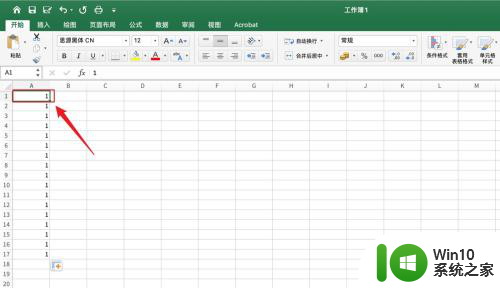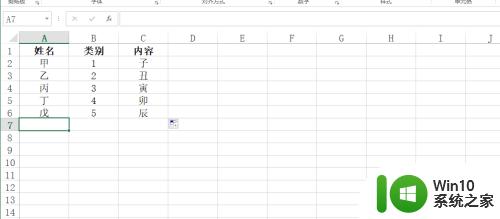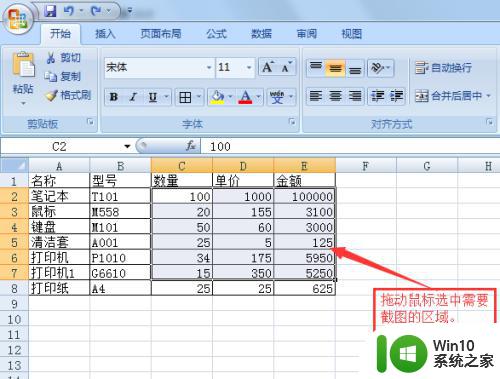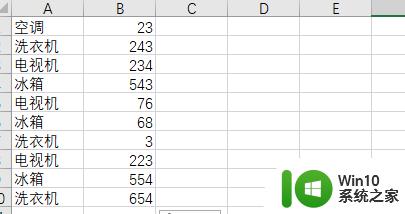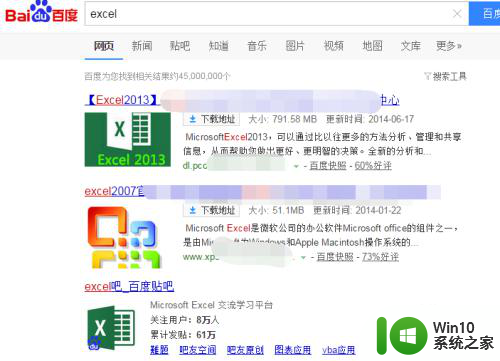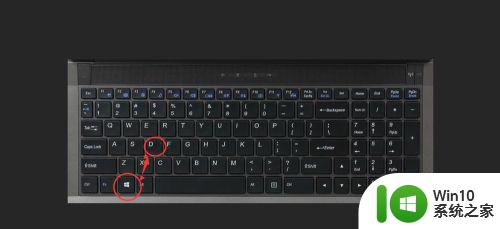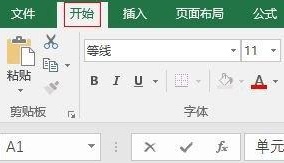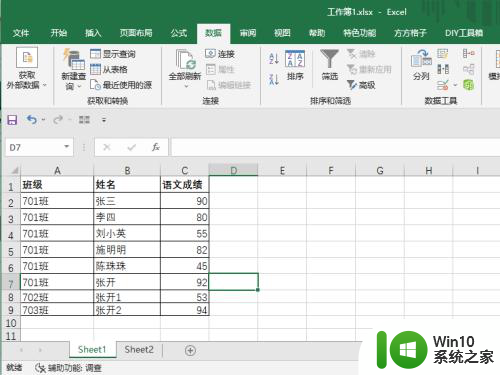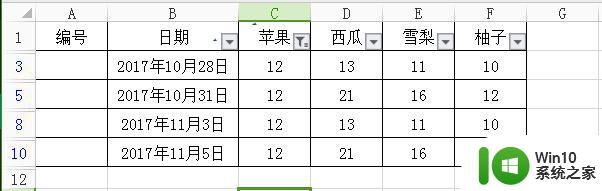excel选中到最后一行快捷键 excel如何一键选择到最后一行数据
excel选中到最后一行快捷键,Excel是一个功能强大的电子表格软件,广泛应用于各个领域,在使用Excel的过程中,我们经常会遇到需要选中一段数据的情况。当数据量较大时,手动选择到最后一行可能会非常繁琐。为了提高工作效率,Excel提供了一种快捷键,能够帮助我们一键选择到最后一行数据。这个快捷键是什么呢?如何使用它呢?接下来我们将一一为您解答。
具体步骤:
1.在office 2019中,如果表格翻到了后面,行标题会一直显示在上面,点击一下行标题就会直接选中整个行。
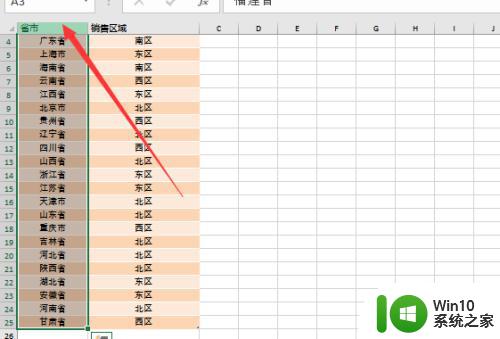
2.其它的就是一些快捷键了:首先选中一个单元格,然后使用快捷键”CTRL+SHIFT+↓“可以直接选中到你之前选中那个单元格所在行的最后一行。
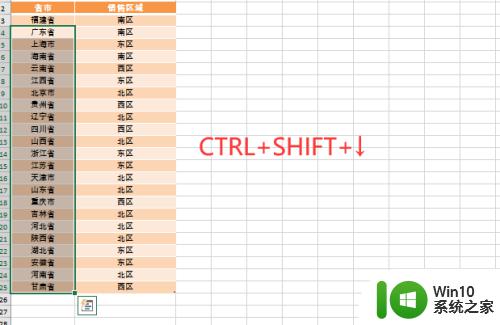
3.同理,”CTRL+SHIFT+←或者→“可以选中整个列。
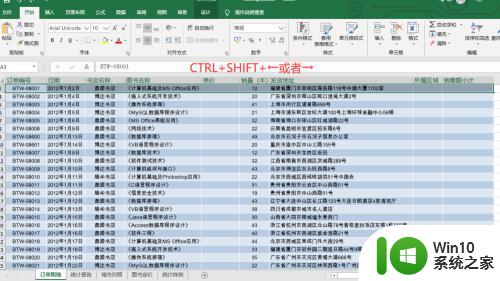
4.将上面连个快捷键组合起来,”CTRL+SHIFT+↓“选中整列后再使用快捷键”CTRL+SHIFT+←或者→“就可以整列整列地选中。反之,你也可以整行整行地选中。

5.此外,快捷键:”CTRL+方向键“可以立马选中到整个表格的最上面、最下面、最左边或者最右边。这取决于你组合的方向键。
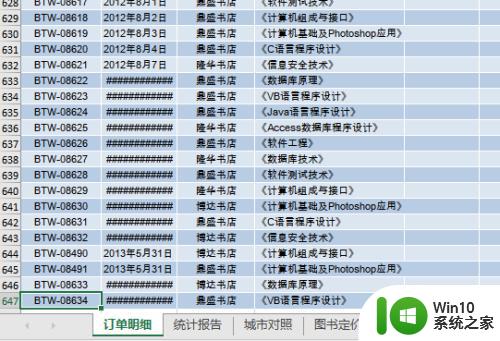
6.最后是快捷键”CTRL+A“,可以选中整个已编辑的单元格范围。

以上就是快捷选中 Excel 表格最后一行的全部内容,如果你遇到了这种情况,可以按照小编的方法进行解决,希望这篇文章能帮到你。